打印机被挂起的文件如何取消 怎么解除被挂起的打印任务
更新时间:2024-05-08 11:50:55作者:yang
当我们在使用打印机时,有时候会遇到打印任务被挂起的情况,无法正常打印文件,这可能是由于打印队列中出现了错误或者文件格式不兼容等原因所导致的。那么在遇到这种情况时,我们应该如何取消被挂起的打印任务呢?接下来我们将介绍几种解除被挂起的打印任务的方法,帮助您轻松解决这一问题。
方法如下:
1.打开要打印的文件,选择打印机开始打印。
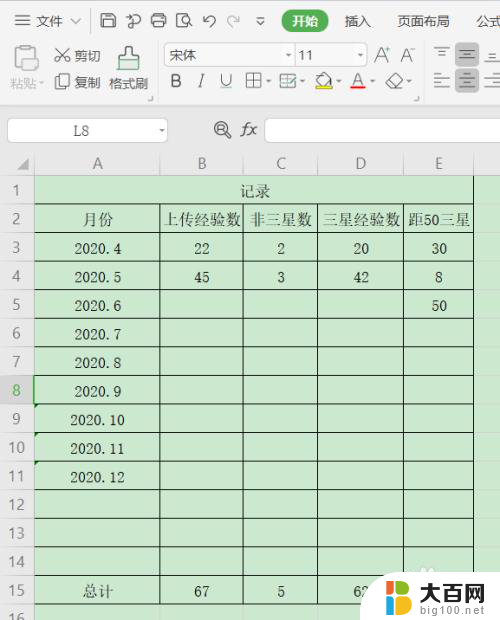


2.有时会出现打印错误或是打印机挂起的情况
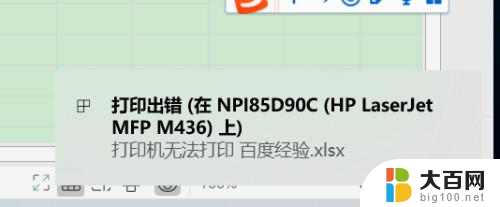
3.点击向上的图标,再点击打印机
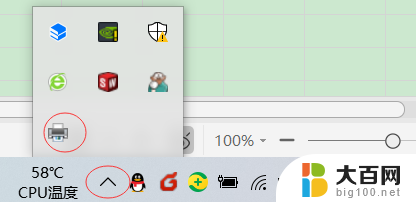
4.右击并选择“取消”

5.这时,打印机就会取消错误或挂起的文件。

6.当对话框中上传的文件消失,则说明已经取消掉挂起的文件了。

以上就是取消挂起打印机上的文件的方法,如果你遇到这种情况,可以尝试按照我的方法解决,希望对大家有所帮助。
打印机被挂起的文件如何取消 怎么解除被挂起的打印任务相关教程
- 打印机1个文档被挂起无法打印怎么办 打印机文档被挂起原因及解决方法
- 打印机为什么被挂起不打印 打印机一直挂起无法打印解决方法
- 文档挂起打印机无法打印 为什么打印机被挂起打印不了
- wps找不到怎么取消打印机挂件了 wps打印机挂件怎么取消
- 打印机怎么取消打印任务快捷键 打印机如何取消正在进行中的打印任务
- 如何取消当前打印任务 如何取消电脑上的打印任务
- 打印文件怎么取消打印 取消正在打印的文件
- 打印如何取消 取消正在打印的文件
- 怎么终止打印机打印任务 如何中断打印任务
- 打印机如何停止正在打印的文件 如何取消正在打印的文件
- 苹果进windows系统 Mac 双系统如何使用 Option 键切换
- win开机不显示桌面 电脑开机后黑屏无法显示桌面解决方法
- windows nginx自动启动 Windows环境下Nginx开机自启动实现方法
- winds自动更新关闭 笔记本电脑关闭自动更新方法
- 怎样把windows更新关闭 笔记本电脑如何关闭自动更新
- windows怎么把软件删干净 如何在笔记本上彻底删除软件
电脑教程推荐